在CAD设计过程中,为了方便设计师会将一些材料清单以表格的形式绘制在CAD图纸上。然而,一旦涉及到材料的采购,就需要将这份CAD表格提取到EXCEL中。可在CAD表格提取时又总会遇到系统提示未选择表格的困扰,那么,是什么原因导致了这个问题?又该如何解决呢?下面,小编来给大家分享一下CAD表格提取时提示未选择表格的原因以及解决办法。
如果需要提取的CAD表格属性是“块”的话,便无法通过【CAD表格转EXCEL】命令导出为EXCEL表格,因为此命令只能将CAD中由线和文字构成的表格转换为EXCEL表格。
1、在浩辰CAD中打开图纸文件后,调用CAD炸开命令,将图纸中属性是“块”的CAD表格炸开。
2、CAD表格炸开后,在【特性栏】面板中查看表格属性。
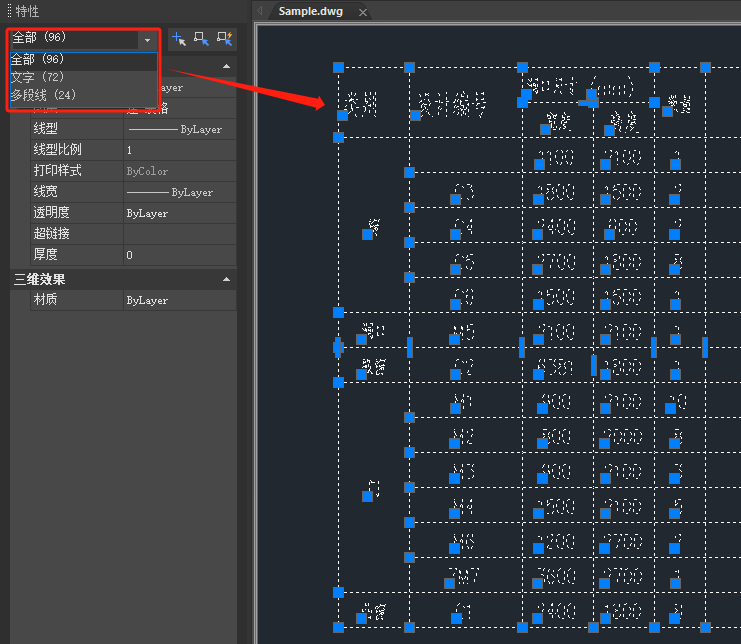
3、当CAD表格属性是线和文字时,调用【CAD表格转EXCEL】命令,在弹出的【CAD表格转换EXCEL】对话框中选定转换比例。如下图所示:
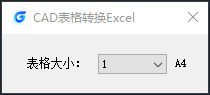
4、选定需要转换的CAD表格后按回车键确认,系统转换结束后会自动将转换好的EXCEL打开。如下图所示:
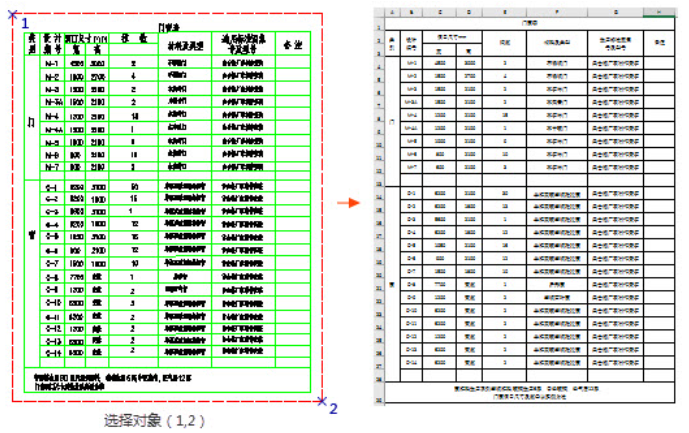
5、最后将EXCEL保存即可。
总之,当遇到CAD表格提取时提示未选择表格的问题时,设计师需要冷静分析并找出原因所在,然后采取相应的解决办法。只有这样才能确保材料的顺利采购和工程的顺利进行。

2024-04-16

2024-04-15

2024-01-02

2023-12-07

2023-07-27

2023-07-20

2023-07-10

2023-03-22

2023-03-09

2022-12-15
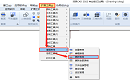
2022-11-30
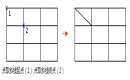
2022-11-25
